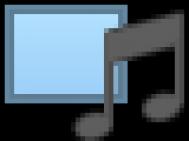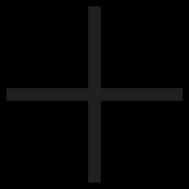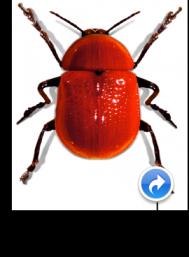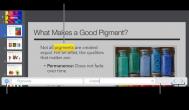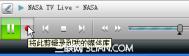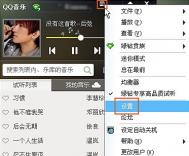Keynote怎么添加视频和音频
添加视频和音频
将视频或音频文件添加到幻灯片时,它仅在幻灯片在演示文稿中显示时才播放。
执行以下任一项操作:
将媒体文件从 Finder 拖到幻灯片上的任意位置或图像占位符上。
(本文来源于图老师网站,更多请访问http://m.tulaoshi.com) 点按工具栏中的媒体![]() ,选择照片、音乐或影片,然后选择文件。
,选择照片、音乐或影片,然后选择文件。
调整媒体回放
您可以指定媒体是否在演示文稿中循环,并且设定媒体开始播放的时间。
1、选择幻灯片上的音频或视频文件。
2、在格式检查器的音频或影片面板中,执行以下任一项操作:
修剪音频或视频:点按编辑音频或编辑影片旁边的显示三角形,然后拖移修剪滑块以更改音频或视频的长度。
设定回放:从重复弹出式菜单中选取一个选项。选取循环以让媒体播放直到前进幻灯片。选取前后循环以让其先向前播放再向后播放。
设定媒体开始播放的时间:选择在点按时开始播放媒体复选框,以在您点按时开始回放。如果您想要媒体在幻灯片显示时自动播放,请取消选择此复选框。
调整回放音量:拖移音量滑块。
将声音轨道添加到演示文稿
向演示文稿添加声音轨道时,音频将在演示文稿开始时开始播放。如果幻灯片已有音频或视频,声音轨道也将在这些幻灯片上播放。
作为声音轨道添加的文件,总是是从开始处播放。
(本文来源于图老师网站,更多请访问http://m.tulaoshi.com) 1、在文稿检查器的音频面板中,点按![]() ,然后选择歌曲或播放列表。
,然后选择歌曲或播放列表。
2、从声音轨道弹出式菜单中选取一个选项:
关:声音轨道不播放。
播放一次:声音轨道在整个演示文稿中播放,但在演示文稿长于声音轨道时不重复。
循环:声音轨道将重复,直到演示文稿结束。
如果您想要在不同的电脑或设备上播放演示文稿,请选取Keynote偏好设置(从电脑屏幕顶部的Keynote菜单中),点按通用,然后选择将音频和影片拷贝到文稿中。这样可确保声音轨道总是可供播放。
有些媒体文件受版权法保护。某些下载的媒体也可能只能在下载的那台设备上播放。DRM(数码版权管理)保护的音乐不能添加到演示文稿声音轨道。确定您正在使用的电脑拥有播放演示文稿中包含的所有媒体文件的权限。